Konfiguriranje TP-Link TL-WR841ND: veza, Wi-Fi, Internet, IPTV
Unatoč činjenici da je usmjerivač TP-Link TL-WR841ND već ukinut, odlučio sam pripremiti detaljne upute za njegovo postavljanje. Uz fotografije, snimke zaslona i detaljan opis postupka postavljanja. Ovo bi trebao biti vodič za lutke. Što će, kako mi se čini, mnogima biti korisno ne samo za konfiguraciju, već i u procesu rješavanja nekih problema s usmjerivačem. Budući da je ovo vrlo popularan usmjerivač, siguran sam da će ovaj vodič biti relevantan još godinama.
TP-Link TL-WR841ND zaista je vrlo popularan model. Ovaj usmjerivač, zajedno sa svojim "mlađim bratom" TL-WR841N (koji se zapravo razlikuje samo po nepomičnim antenama), gotovo je uvijek zauzimao najveću prodaju u najpopularnijim internetskim trgovinama. A njihova popularnost uočljiva je čak i prema uputama na ovom mjestu i pitanjima u komentarima. Ovaj je model mnogo puta ažuriran i poboljšan. Postoji 11 hardverskih verzija. Stvarno dobar usmjerivač s dobrim omjerom cijene i kvalitete.
Što se tiče postavljanja TP-Link TL-WR841ND, tamo je sve vrlo jednostavno. Konfiguracija se može izvršiti s priloženog diska ili putem web sučelja. Konfigurirat ću putem upravljačke ploče (putem preglednika). Kao i kod svakog usmjerivača, glavna stvar je postaviti točne parametre za povezivanje s Internetom. Zatim trebate postaviti Wi-Fi mrežu i poželjno je promijeniti lozinku za ulazak na upravljačku ploču. Ako imate IPTV, trebat ćete izvršiti i neke postavke.
Pokušat ću sve opisati što detaljnije. U nekim ću slučajevima dati linkove na druge korisne članke. Ne prikupljajte sve postavke (koje mnogima neće biti korisne) na jednoj stranici, tako da upute ne budu vrlo velike i zbunjujuće.
Preporučljivo je prije postavljanja:
- Ako je usmjerivač već konfiguriran ili ste već postavili neke parametre, preporučujem vraćanje na tvorničke postavke. Morate pritisnuti tipku za poništavanje (koja je udubljena u kućište) 10 sekundi.
 Ovo će ukloniti sve stare i nepotrebne postavke.
Ovo će ukloniti sve stare i nepotrebne postavke. - Također je poželjno provjeriti ima li novog firmvera, a ako ga ima, pokrenite TP-Link TL-WR841ND. Napisao sam kako to učiniti u zasebnom članku: kako flash Tp-link TL-WR841N (TL-WR841ND) usmjerivač.
Kako povezati TP-Link TL-WR841ND i otići na postavke?
Adapter za napajanje možete odmah priključiti na usmjerivač i priključiti u utičnicu. Ako indikatori na usmjerivaču ne svijetle, provjerite je li napajanje uključeno tipkom koja se nalazi u blizini konektora za adapter za napajanje.
Ako imate stacionarno računalo ili prijenosno računalo, savjetujem vam da konfigurirate usmjerivač pomoću mrežnog kabela tako da ga povežete s računalom. Povežite TP-Link TL-WR841ND s računalom pomoću priloženog mrežnog kabela.
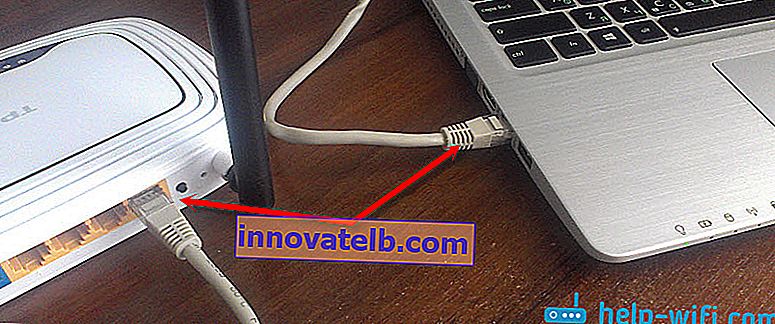
Zatim spojite kabel vašeg ISP ili ADSL modema na WAN priključak usmjerivača.

Obavezno sve pravilno spojite.
Što ako nema računala / prijenosnog računala?
U tom slučaju možete konfigurirati TL-WR841ND sa svog telefona ili tableta. Jasno je da se nećete moći povezati mrežnim kabelom. Stoga se morate povezati s Wi-Fi mrežom koju će usmjerivač distribuirati odmah nakon uključivanja. Tvornički naziv Wi-Fi mreže naveden je (iako ne uvijek) na naljepnici na dnu usmjerivača. Ako je mreža zatvorena lozinkom, tada je i sama lozinka (PIN) naznačena na samom usmjerivaču.

U ovoj situaciji članak može dobro doći: kako postaviti Wi-Fi usmjerivač s tableta ili telefona.
Kad je sve povezano, sjednemo za računalo ili uzmemo mobilni uređaj s kojeg ćemo konfigurirati TP-Link TL-WR841ND, otvoriti bilo koji preglednik i otići na tplinkwifi.net . Postavke možete otvoriti i na 192.168.0.1 ili 192.168.1.1 .
Adresu za unos postavki usmjerivača i tvorničku prijavu / lozinku možete vidjeti na naljepnici na samom uređaju.Adresa može ovisiti o hardverskoj verziji usmjerivača. Na stranici autorizacije morate navesti svoje korisničko ime i lozinku. Tvornica: admin i admin.
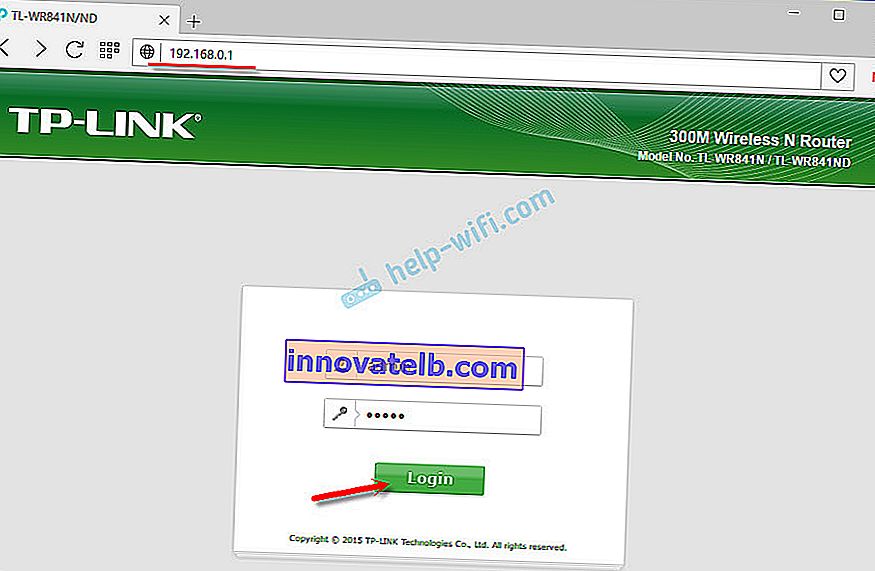
Članci koji bi vam u ovoj fazi mogli dobro doći:
- Kako unijeti postavke usmjerivača TP-Link
- Što učiniti ako ne unesete postavke usmjerivača za 192.168.0.1 ili 192.168.1.1.
Za konfiguriranje možete koristiti čarobnjak za brzo postavljanje. Možda će vam biti prikladnije.
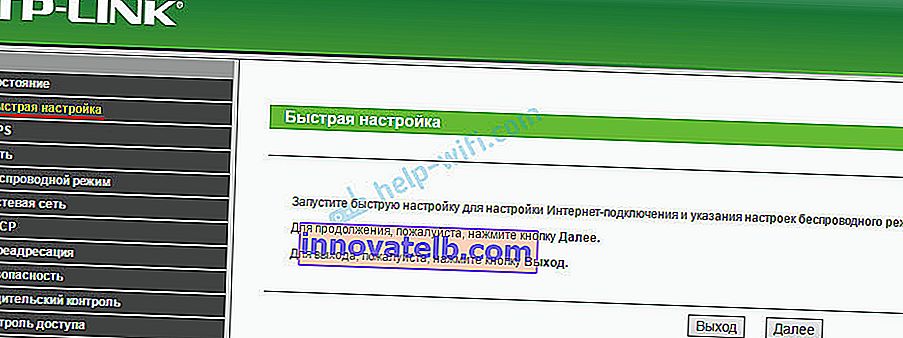
Provest ću vas kroz postupak postavljanja bez čarobnjaka.
Postavljanje internetske veze
Nakon što uđemo u web sučelje usmjerivača, prvi korak je postavljanje internetske veze. Jednostavno rečeno, u postavkama usmjerivača odaberite vrstu veze koju koristi vaš davatelj usluga i, ako je potrebno, postavite željene parametre.
Da biste sve postavili bez problema, morate imati točne podatke o vezi. Morate znati koju vrstu veze odrediti u postavkama. Te podatke možete provjeriti uz podršku davatelja usluge. A ako nemate "Dynamic IP", tada ćete morati postaviti dodatne parametre. To su obično korisničko ime i lozinka. Može postojati i adresa poslužitelja. Ove podatke pruža davatelj usluga. Također bi bilo lijepo pojasniti postoji li obvezujuće prema MAC adresi.Tek kad imate potrebne podatke, možete započeti postavljanje. Inače može biti mnogo neuspješnih pokušaja.
Dinamički IP (DHCP)
Ako vaš davatelj usluga koristi ovu vrstu veze, tada bi Internet putem usmjerivača trebao raditi bez dodatne konfiguracije (ako je usmjerivač na tvorničkim postavkama). Budući da je zadana "Dynamic IP".
U odjeljku "Mreža" - "WAN" morate provjeriti je li uspostavljena tražena vrsta veze.
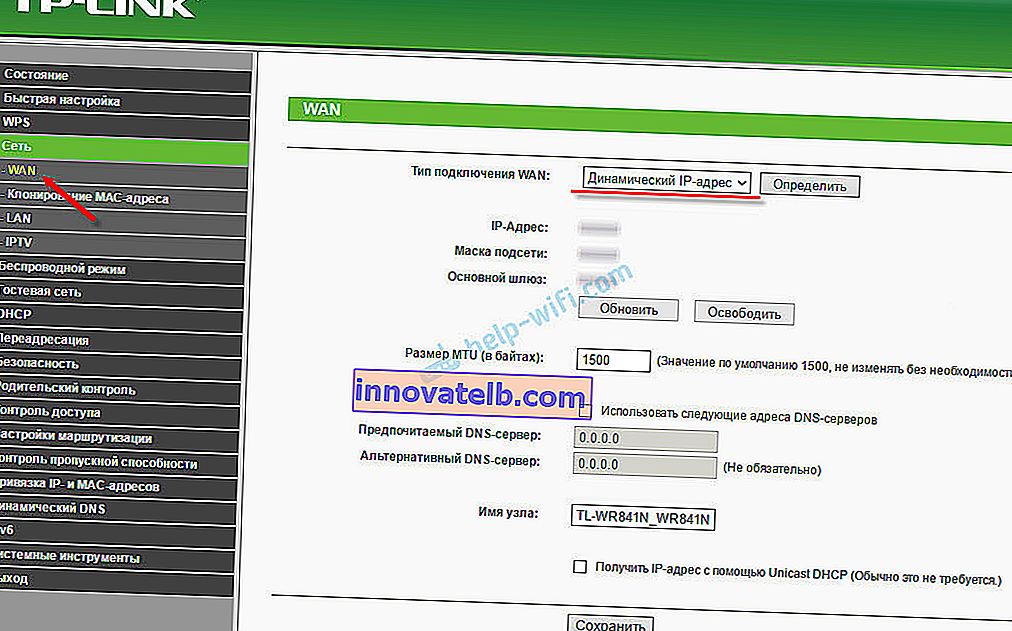
Ako je sve povezano i konfigurirano ispravno, ali Internet ne radi putem usmjerivača, tada vaš davatelj usluga najvjerojatnije obvezuje MAC adresu. Pojasnite ovu točku. Ako postoji vezanje, tada trebate klonirati MAC adresu na usmjerivaču s računala na koje je prethodno bio povezan Internet ili registrirati MAC adresu usmjerivača kod davatelja usluge. Označeno je na dnu naljepnice.
Možete klonirati MAC na kartici "Mreža" - "Kloniraj MAC adresu".

Usmjernik mora biti povezan kabelom na računalo za koje je bio vezan Internet.
PPPoE i PPTP na TL-WR841ND (Rostelecom, Beeline)
U odjeljku WAN odaberite odgovarajuću vrstu PPPoE ili PPTP veze. A u nastavku navedite potrebne parametre. To su obično korisničko ime i lozinka. Također, najvjerojatnije trebate postaviti "Dynamic IP" i obavezno provjerite je li postavljeno "Connect automatically".
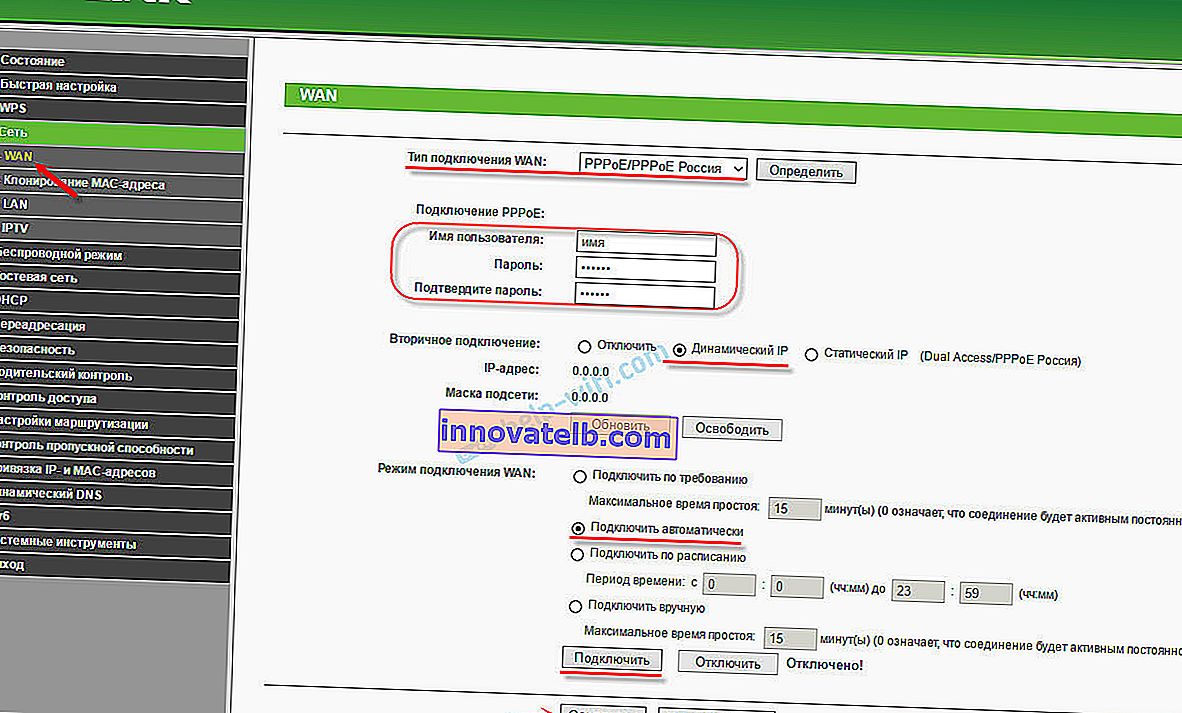
Nakon toga možete pokušati pokrenuti vezu. A ako je veza uspostavljena, spremite postavke.
PPTP je konfiguriran na isti način. Samo tamo možda ćete još trebati navesti adresu poslužitelja (nju, kao i ostale parametre, daje davatelj usluga).
Što ako nema internetske veze?
Provjerite kabelsku vezu s WAN priključkom. Obavezno postavite ispravne parametre. I provjerite postoji li obvezujuće prema MAC adresi. Sve to možete saznati od svog davatelja usluga. Također primijetite kako se ponaša internetski indikator. Na TP-Link TL-WR841ND trebao bi aktivno treptati zeleno. Provjerite radi li Internet izravno (bez usmjerivača).
Važno! Ako ste uspostavili vezu s ISP-om prije instaliranja usmjerivača na računalo, sada to ne morate učiniti. Konfigurirali smo ovu vezu na usmjerivaču. Sada će uspostaviti internetsku vezu.Ako Internet ne radi putem usmjerivača, nema smisla nastaviti konfiguraciju.
Korisni članci na temu:
- Nema pristupa Internetu putem usmjerivača Tp-Link
- Usmjerivač ne vidi internetski kabel. WAN priključak ne radi - ako usmjerivač uopće ne reagira na vezu kabela od davatelja usluge.
TP-Link TL-WR841ND: Wi-Fi mreža i lozinka
Da biste konfigurirali postavke Wi-Fi mreže, morate prijeći na odjeljak "Bežično povezivanje". Ovdje moramo odrediti našu regiju i promijeniti naziv Wi-Fi mreže. Ne preporučujem ostavljanje tvorničkog naziva.
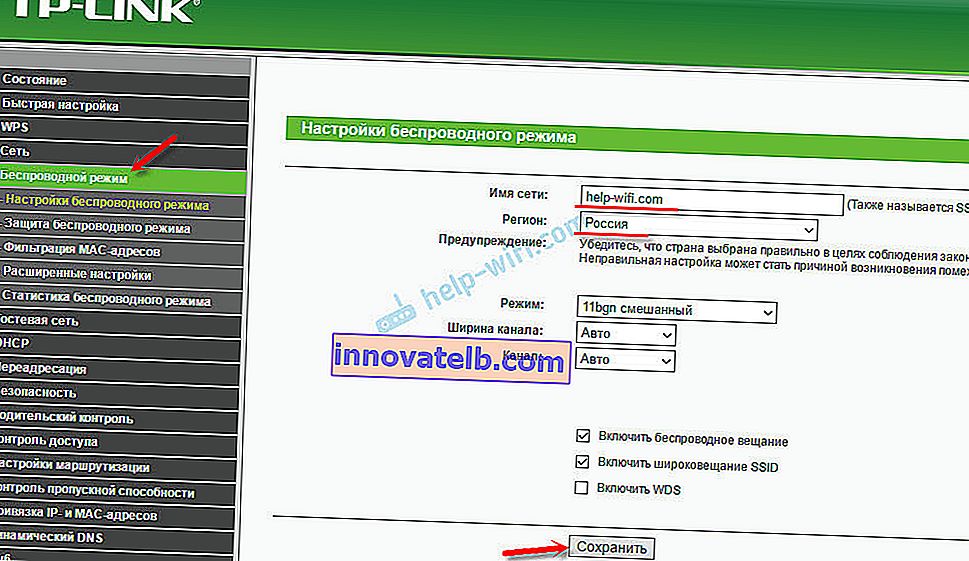
S lijeve strane idite na sljedeći odjeljak "Bežična sigurnost" i postavite lozinku za našu Wi-Fi mrežu. Postavite vrstu zaštite na WPA / WPA2 - Osobno i postavite lozinku. Lozinka engleskim slovima. Mora sadržavati najmanje 8 znakova.
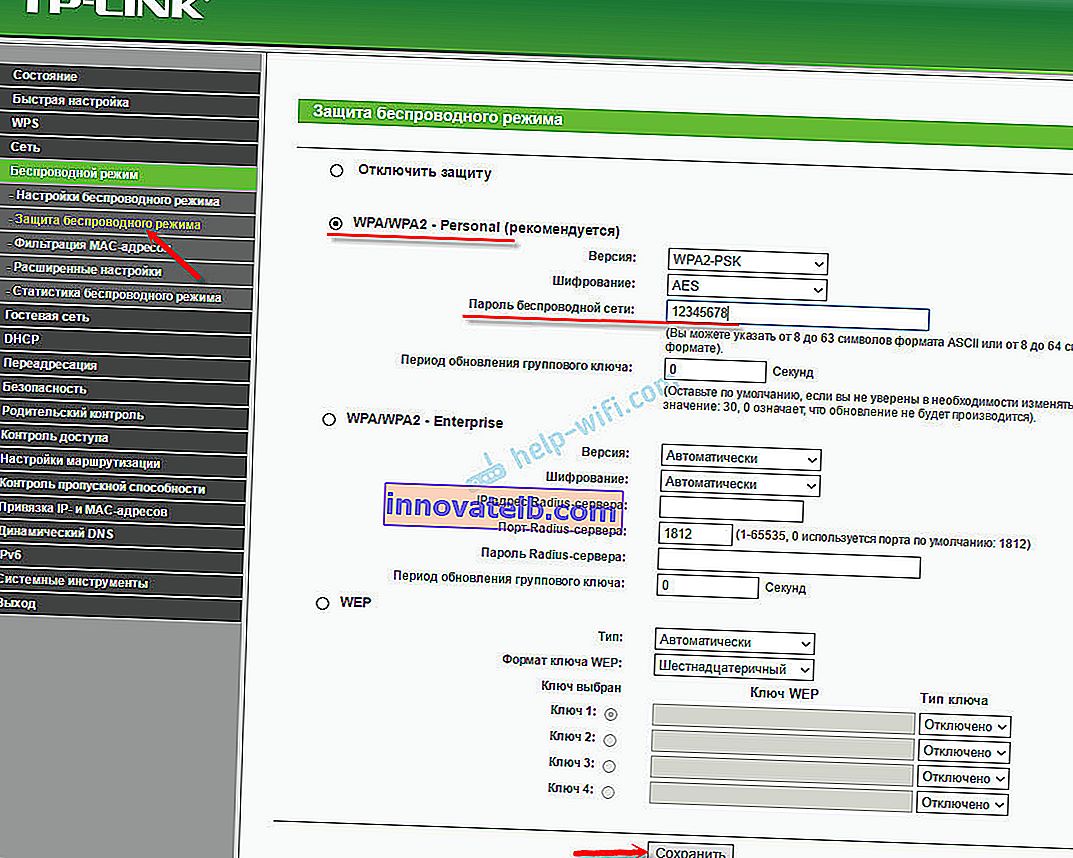
Spremite postavke. Preporučljivo je zabilježiti lozinku odmah. Ako ga u budućnosti zaboravite, možete ga potražiti na upravljačkoj ploči ili promijeniti. Svojim oznakama možete dodati članak: kako promijeniti ili staviti Wi-Fi lozinku na TP-Link.
Ovim je dovršena osnovna konfiguracija usmjerivača. Možete ga ponovo učitati. To možete učiniti na kartici "Alati sustava" - "Ponovno pokretanje".
Uređaje morate povezati s Wi-Fi mrežom novom lozinkom koju ste postavili u postavkama.
Zaštita upravljačke ploče
Savjetujem vam da ponovo uđete u postavke i promijenite tvorničku lozinku admin, koju morate unijeti prilikom unosa postavki usmjerivača. To možete učiniti u odjeljku "Alati sustava" - "Lozinka". Trebate navesti starog administratora i administratora. Zatim dva puta postavite novo korisničko ime i novu lozinku.
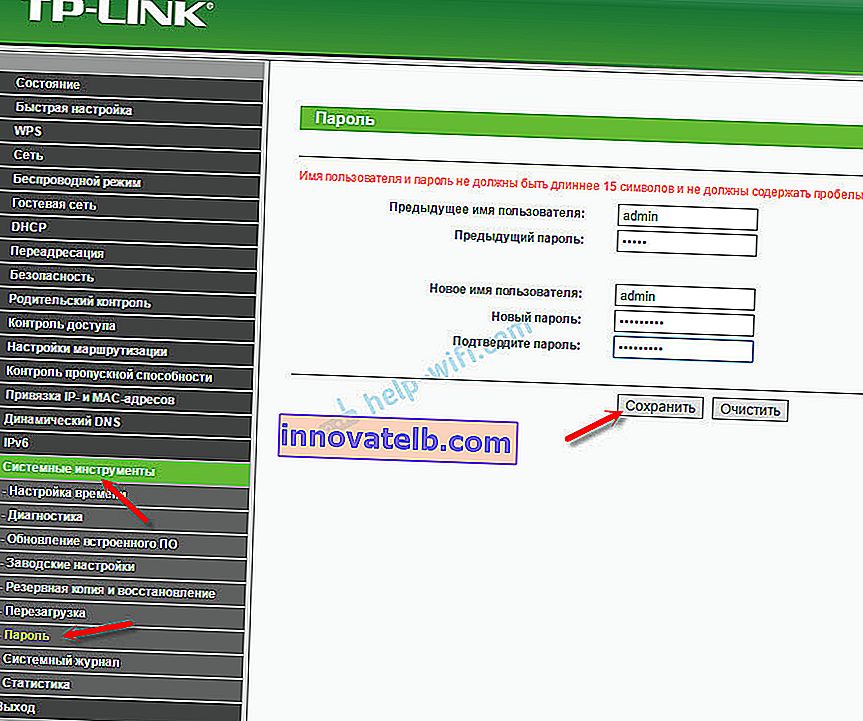
Nakon spremanja postavki, za pristup web sučelju morat ćete navesti novu lozinku i ime (ako ste ga promijenili).
Konfiguriranje IPTV-a na TP-Link TL-WR841ND
U slučaju da vaš davatelj usluga pruža uslugu digitalne interaktivne televizije, tada morate konfigurirati neke postavke na usmjerivaču. To se može učiniti na kartici "Mreža" - "IPTV".
Provjerite je li omogućen "IGMP Proxy", odaberite način "Bridge" i odaberite broj LAN porta koji će (ili koji) biti dodijeljen za IPTV. Na ovaj priključak morate spojiti set-top box.
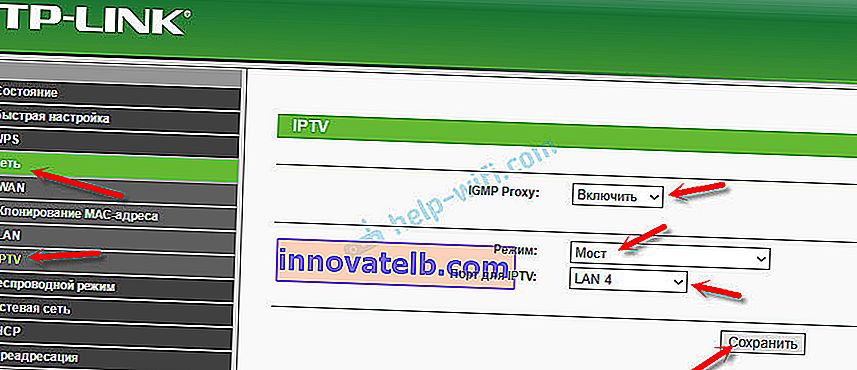
Ako nakon spremanja postavki i ponovnog pokretanja TL-WR841ND IPTV ne uspije, pogledajte članak: Postavljanje IPTV-a na TP-Link usmjerivačima. Tamo sam sve detaljnije opisao. Možda u vašem slučaju trebate registrirati drugi VLAN ID.
To je sve. Kao i obično, pitanja možete ostaviti u komentarima. Svima ću odgovoriti!
 Ovo će ukloniti sve stare i nepotrebne postavke.
Ovo će ukloniti sve stare i nepotrebne postavke.